BGM は、アニメーション ビデオにとって非常に重要です。 Mango Animation Maker で BGM を追加する手順は次のとおりです。
1. 「BGM」タブをクリック > 「サウンドを追加」をクリック > ローカルファイルからオーディオを選択
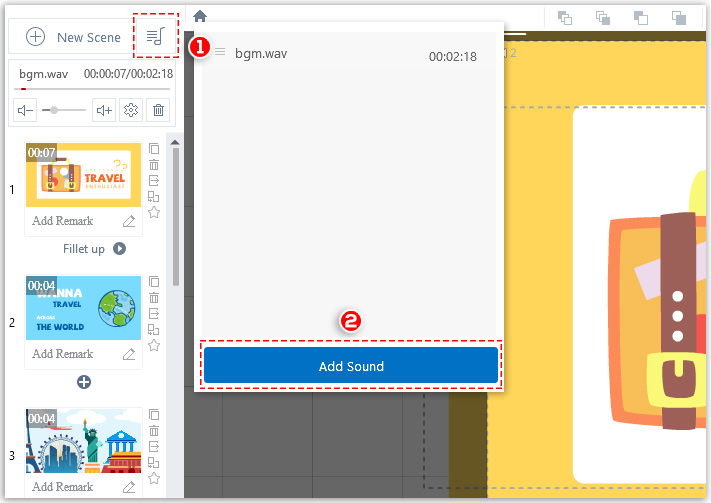
2.「今すぐトランスコード」をクリック
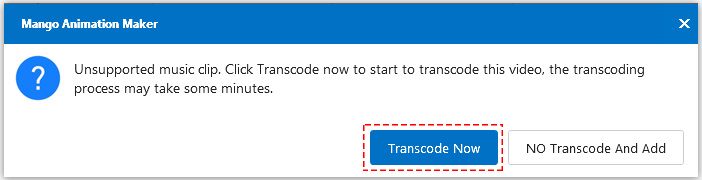
3. オーディオを好きなように編集する
BGM 編集には、「オーディオ設定」と「詳細設定」の 2 つの設定があります。
<1> 「編集」アイコンをクリックします。 「オーディオ設定」ウィンドウがポップアップします。
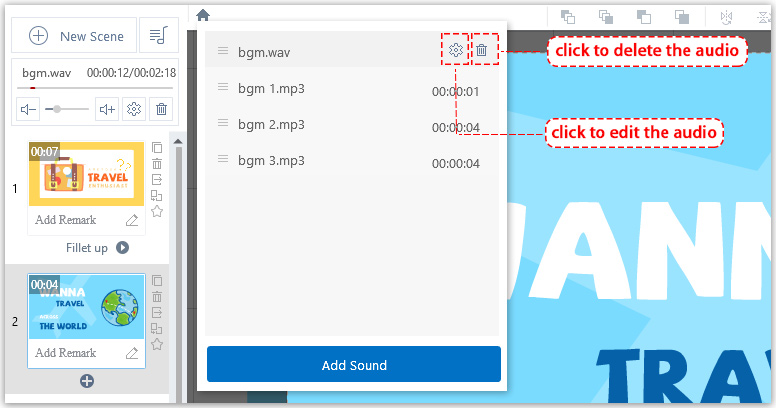
「オーディオ エディター」では、オーディオのミュート、カットアウト、コピー、削除、および音量の調整を行うことができます。
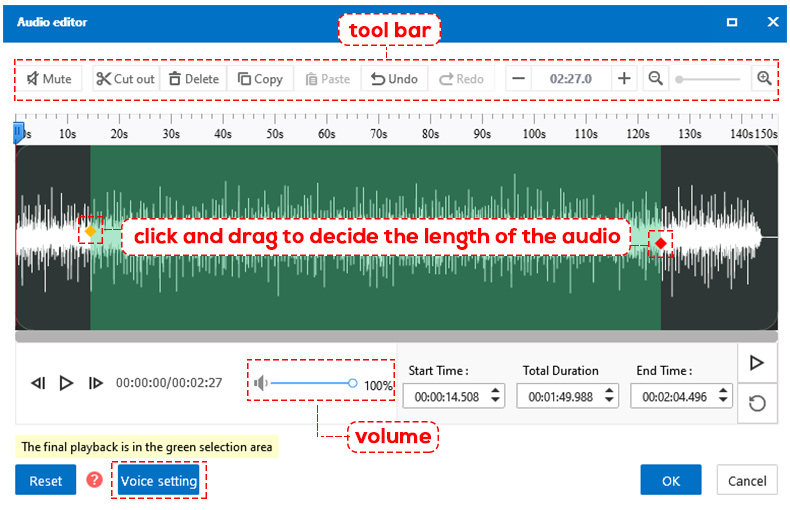
さらに、「音声設定」をクリックして、必要に応じて音声スタイルを変更できます。
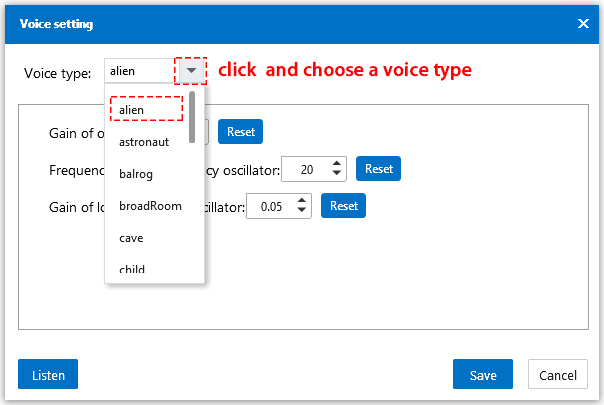
必要に応じてパラメータを変更 > 音声を聞く > [保存] をクリック
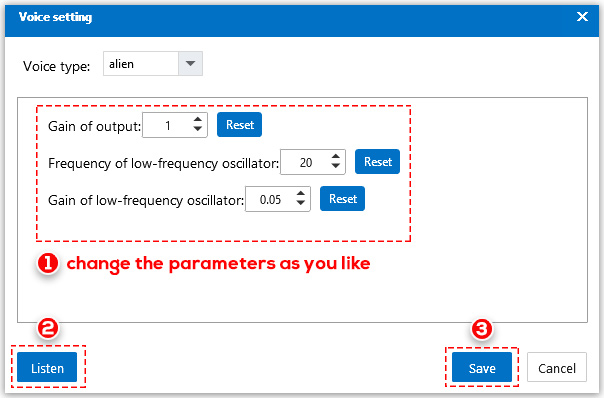
<2>詳細設定
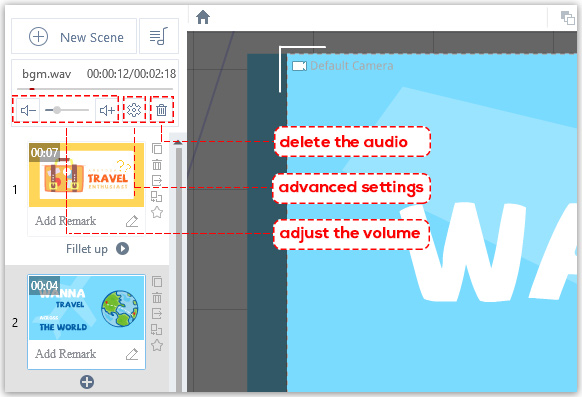
「詳細設定」では、パラメータを変更して、BGM の開始、終了、フェードイン、フェードアウトのタイミングを決定したり、オーディオがビデオよりも短い場合は「ループする」にチェックマークを付けたり、「音量を下げるかどうか」にチェックマークを付けたりすることができます。ビデオのレコードまたは効果音がある場合は、「同期」を選択します。
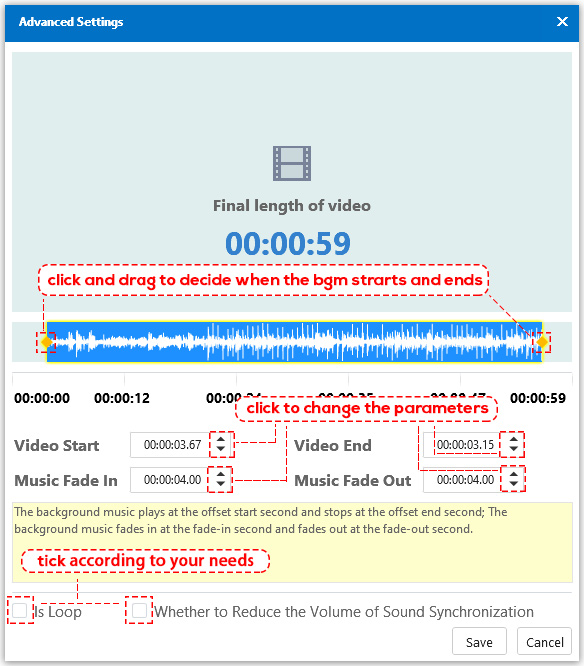
注意:「同期音の音量を下げるかどうか」にチェックを入れて動画を公開すると、レコードや効果音があるとBGMが自動的に小さくなります。



